Netzlaufwerke verbinden – was kann man da schon falsch machen? So möchte man denken und es ist im Grunde auch richtig. Es ist wahrlich keine Kunst, unter Windows ein Netzlaufwerk zu verbinden. Doch es gibt verschiedene Methoden und nicht alle sind gleich (gut).
Netzlaufwerke verbinden über Windows Explorer

Der wohl augenscheinlichste Weg, unter Windows Netzlaufwerke zu verbinden, ist der Windows Explorer. Schließlich wird im Ribbon direkt die Funktion „Netzlaufwerk verbinden“ beworben. Warum also nicht nutzen? Und tatsächlich scheint es ganz einfach zu sein. Den gewünschten Laufwerksbuchstaben auswählen, den Netzwerkpfad angeben und fertig. Doch ganz so einfach ist es nicht. Es gibt dort einige Tücken, die man beachten sollte.
Wenn man zuhause mit Netzwerkspeichern arbeitet – was ja die Voraussetzung dafür ist, Netzlaufwerke einbinden zu wollen -, hat man für gewöhnlich ein NAS, dessen System zudem meist linuxbasiert ist. Dort ist man gezwungen, bei der Einrichtung Passwörter zu vergeben. Demnach sind auch die freigegeben Ordner passwortgeschützt. Was ja auch sinnvoll ist. Und das ist die erste Tücke.
Mit anderen Anmeldedaten verbinden
Beim Verbinden der Ordner als Netzlaufwerke muss man den Benutzer des NAS und dessen Passwort angeben, um den Zugriff erst zu erlauben. Und wenn der Benutzer (des NAS) ein anderer ist als der Windows-Benutzer, wird es komplizierter. Und selbst wenn der Benutzer noch identisch heißt, dann ist höchstwahrscheinlich (und hoffentlich) zumindest das Passwort ein anderes. Dann ist es mit „Laufwerksbuchstaben auswählen und Netzwerkpfad eintragen“ nicht getan. Denn dann wird Windows die Anmeldedaten vom Windows-Benutzer zum Verbinden des Netzlaufwerks verwenden, was natürlich fehlschlagen wird, da es den Benutzer bzw. nicht mit dem Passwort auf dem NAS gibt.
In diesem Fall muss man die Option „Verbindung mit anderen Anmeldeinformationen herstellen“ anhaken und es wird komplexer. Beim Verbinden taucht dann nämlich ein weiteres Fenster auf, in dem man Benutzer und Passwort eintragen muss. Und hier muss man dann die Daten vom Netzwerkspeicher verwenden. Damit Windows aber auch wirklich weiß, dass der NAS-Benutzer gemeint ist, muss das mitgegeben werden. Dem Benutzer muss nämlich noch der Name des Geräts vorangestellt werden, also z.B. „fierybox\Andreas“ (fierybox heißt mein NAS und Andreas ist der Benutzer). Erst dann weiß Windows, dass kein Windows-Benutzer gemeint ist und das Verbinden gelingt. Hier sollte dann möglichst noch der Haken bei „Anmeldedaten speichern“ gesetzt werden, damit das Passwort nicht jedes Mal erneut eingegeben werden muss.

Netzlaufwerke wiederverbinden
Soll das Netzlaufwerk beim nächsten Windows-Start automatisch wieder eingebunden werden, muss natürlich der zweite Haken bei „Verbindung bei Anmeldung wiederherstellen“ aktiv sein. Und hier kommt es zur zweiten Tücke.
Das mit dem Wiederverbinden nach Neustart klappt in den meisten Fällen nicht wirklich. Zwar werden die Netzlaufwerke im Windows Explorer angezeigt, jedoch sind sie mit einem großen roten X versehen. Windows denkt in dem Moment, dass das Laufwerk nicht verfügbar ist. Kein Problem? Doch! Denn diese falsche Info wird auch an alle Programme weitergegeben, so dass auch alle Anwendungen denken, die Laufwerke wären nicht da. Man muss über den Explorer erst einmal die Laufwerke öffnen, dann verschwindet das X und die Anwendungen wissen, dass die Laufwerke da sind. Das mag man ein paar Mal machen, aber irgendwann ist es doch recht nervig.

Man sieht also, ganz so einfach ist die Funktion „Netzlaufwerk verbinden“ aus dem Explorer nicht. Und vor allem funktioniert sie auch nicht optimal.
Netzlaufwerke verbinden mittels Skript
Neben der beschriebenen Möglichkeit über den Windows Explorer lassen sich Netzlaufwerke aber auch mittels Skript verbinden. Im Firmenumfeld mit Domäne und größeren Netzwerken ist es wohl die normale Vorgehensweise, mit Login-Skripten zu arbeiten. Dort wird es über das Active Directory gelöst. Zuhause kam es mir lange nicht in den Sinn, ebenfalls ein Skript zu nutzen. Stattdessen habe ich mich mit dem oben Problem beim Wiederverbinden herumgeschlagen. Dabei ist das Verbinden von Netzlaufwerken mittels Skript die weitaus bessere Methode. Und darüber hinaus ganz einfach umzusetzen.
Skript erstellen

Zunächst erstellt man eine kleine Textdatei, der Editor (Notepad) ist vollkommen ausreichend. Wichtig ist, dass die Endung der Textdatei von .txt in .bat umbenannt wird. Dann wird eine Batch-Datei daraus, also das Skript.
Dann öffnet man diese neu erstellte Batch-Datei. Aber Achtung, nicht doppelklicken, denn das führt das Skript und die enthaltenen Befehle sofort aus. Stattdessen die Datei rechtsklicken und dann „Bearbeiten“ auswählen. Dann öffnet sich die Datei wieder im Editor.
Nun reicht ein einfacher einzeiliger Befehl aus, um ein Netzlaufwerk zu verbinden. Der Befehl muss den gewünschten Laufwerksbuchstaben, die Netzwerkfreigabe sowie den zu verwendenden Benutzer samt Passwort beinhalten. Das war es im Grunde schon. Der Befehl sieht dann so aus:
net use X: servername\Freigabe /user:servername\Benutzer Passwort
Das reicht theoretisch. Ich würde allerdings noch den Paramter /persistent:no ergänzen. Der sorgt nämlich dafür, dass das Laufwerk beim nächsten Start nicht wieder verbunden wird. Klingt erstmal widersprüchlich, denn genau das möchte man ja eigentlich. Doch sorgt genau das für den oben beschriebenen Effekt, dass die Laufwerke zunächst mit einem roten X verbunden werden. Und das wiederverbinden wird auch gar nicht benötigt, da das Skript bei jedem Start ausgeführt wird und dabei die Laufwerke sowieso verbunden werden. Der gesamte Befehl sieht dann so aus:
net use X: servername\Freigabe /user:servername\Benutzer Passwort /persistent:no
Für jedes Laufwerk, das man verbinden möchte, braucht man einen entsprechenden Befehl. Testweise kann man das Skript per Doppelklick ausführen und wenn man alles richtig gemacht hat, werden sämtliche Netzlaufwerke korrekt verbunden.

In den Autostart damit
Ist das der Fall, muss man das Skript noch in den Autostart verfrachten. Dazu einfach Win + R (oder aus dem Startmenü „Ausführen“ wählen) drücken und den Befehl
shell:startup
eingeben und mit Enter bestätigen. Dann landet man direkt im Autostart-Ordner. Hier kopiert/verschiebt man das Skript hin und fertig. Nun wird das Skript bei jedem Start ausgeführt und die Netzlaufwerke sind immer sofort sauber verbunden und verfügbar.

Der einzige Nachteil an dieser Lösung, die mir einfällt, ist, dass die Passwörter zum Verbinden der Freigabe im Klartext abgespeichert sind. Kommt also jemand an die Datei, so hat er auch Zugriff auf das Passwort. Also sollte man – und das gilt ja generell – hier ein Passwort verwenden, dass man sonst nirgends hat.
Fazit
Ja, Windows bietet „von Haus aus“ die Funktion, Netzlaufwerke zu verbinden und theoretisch bei jedem Start auch wiederzuverbinden. Jedoch funktioniert das nicht optimal. Zudem muss man dabei auch ein paar Dinge beachten.
Die Lösung, die Netzlaufwerke mittels Skript im Autostart zu verbinden, ist für mich die weitaus bessere Lösung. Eine entsprechende Batch-Datei ist schnell erstellt. Und einmal im Autostart hinterlegt, werden die Laufwerke in Zukunft immer ohne Probleme sauber verbunden. Dass dabei das Passwort in der Batch im Klartext steht, muss man bedenken, aber damit kann ich leben. Nun muss ich mich nicht mehr darüber ärgern, dass ich immer erst einmal das Laufwerk öffnen muss, damit es für Windows auch verfügbar ist.

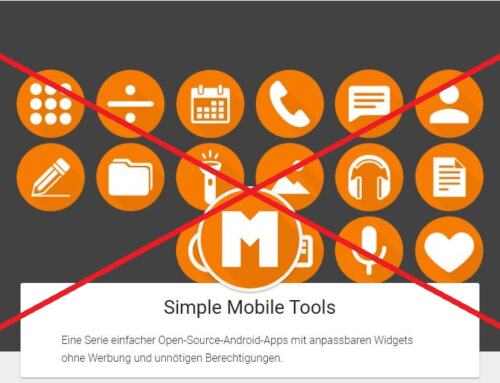
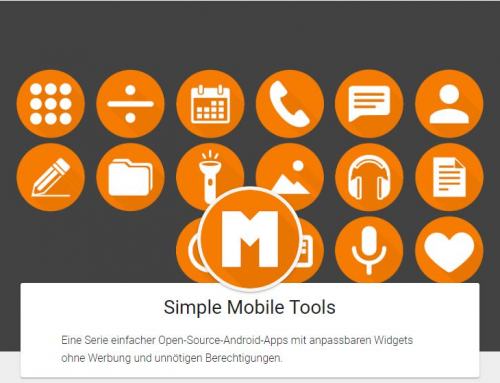

Diese Technik dürfte unter allen neueren Windows 10 Installationen nicht mehr funktionieren.
Ich habe zwar keine Ahnung warum und wie man es neuerdings umsetzt (bleibt eigentlich nur die manuelle Zugabe der Netzwerklaufwerke), aber wenn ich noch etwas entdecken werde, kann ich es ja hier hinterlassen.
Bis dahin bleibe ich für jeden Tipp und Anfeuerungsruf offen ;-)
Hallo Frederic,
warum sollte das nicht mehr funktionieren? Ich nutze ein genau solches Skript seit Jahren unter bisher allen veröffentlichten Windows 10-Versionen ohne Probleme. Also auch unter Windows 10 21H1.